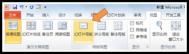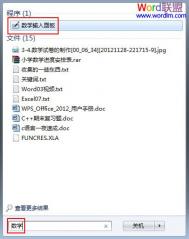PowerPoint如何自动在每页插入图片
第一、打开PPT2010版本,点击插入菜单。

第二、当打开插入菜单后,找到相册快捷按钮,然后单击。

第三、当打开相册对话框后,点击文件/磁盘按钮。

第四、打开插入新图片对话框后,点击查找范围下拉列表,找到你需要插入的图片。
(本文来源于图老师网站,更多请访问https://m.tulaoshi.com)
第五、选中图片(可以多张),然后点击插入按钮。

第六、看下图片顺序是否合适,如果不合适点击向上或者向下按钮进行调节。

第七、点击创建按钮,这样你需要插入的图片就会自动插入到PPT里的每张页面上。

第八、删除相册第一页,就OK了。

如何利用PowerPoint模板制作小球摆动效果
1、启动PowerPoint2010,设置背景色,稍微装饰一下。

2、给标题框添加文字,并画出线和小球。

3、设置线和小球的颜色,边缘效果,使其看起来像球而不是圆。

4、将线和小球组合起来。

5、关键的一步,大家注意看,把鼠标移动到线的上端,按住键盘Shift+Ctrl键画圆,这时会出现以线的上端为圆心的轮廓,改变直径大小,使其可以盖住(m.tulaoshi.com)小球。

6、将大圆设为无色无线条,跟小球组合。

7、添加动画效果--陀螺旋,为什么要画大圆呢?陀螺旋只是物体360度旋转,虽然可以改变度数,但并不是像时钟那样摇摆,而是绕自己中心旋转,不知道大家明白没有。

8、设置动作效果,自定义为30度,切记要勾选自动翻转,否则只会一味的往一边摆。

9、设置摇摆次数和周期,不易太快。

10按下Shift+F5播放,一个简单的小球摆动效果就制作完成咯!

怎样在PowerPoint中制作拼图效果
1、打开PowerPoint2013,插入一个圆角矩形,如下图所示。

2、插入圆角矩形之后,复制粘贴,排成一个4*4的矩阵,将颜色设置为黑色。

3、将线框粗细改为3磅。

4、继续插入一个矩形,调整大小,盖住之前的矩阵。并将大矩形设置为黑色。

5、右击外侧的矩形,从右键菜单中选择置于底层。
(本文来源于图老师网站,更多请访问https://m.tulaoshi.com)m.tulaoshi.com
6、 Ctrl+A全选,右击,将这些图形组合起来。

7、将组合之后的图形剪切,选择性粘贴,从弹出的界面中选择PNG图片,确定。

8、选择图片,在格式选项卡中单击颜色选项,设置透明色。

9、从本地插入一张图片,调整好大小位置,右击,置于底层。

10、完成,我们将插入的图片进行了拼图效果处理。